7.4 Создание периодических поручений
Периодические поручения предназначены для настройки расписания автоматического создания одного или нескольких новых поручений с помощью существующих шаблонов поручений. Для перехода к списку периодических поручений необходимо в выпадающем списке «Поручения» главного меню выбрать «Периодические поручения» (Рисунок 7.44).
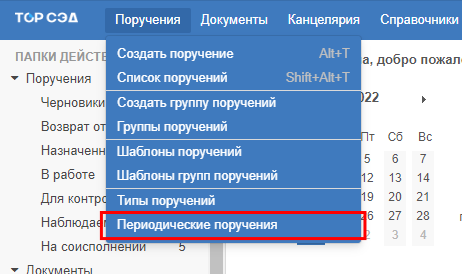
Рисунок 7.44. Переход к списку периодических поручений
Для создания нового периодического поручения необходимо над списком периодических поручений нажать кнопку ![]() и выбрать соответствующий пункт (Рисунок 7.45):
и выбрать соответствующий пункт (Рисунок 7.45):
- «Новый» – будет создано новое периодическое поручение;
- «Копировать» – будет создано новое периодическое поручение на основе выбранного в списке.

Рисунок 7.45. Меню кнопки создания расписания периодического поручения
При выборе пункта «Новый» на экране появится форма для создания периодического поручения (Рисунок 7.46).
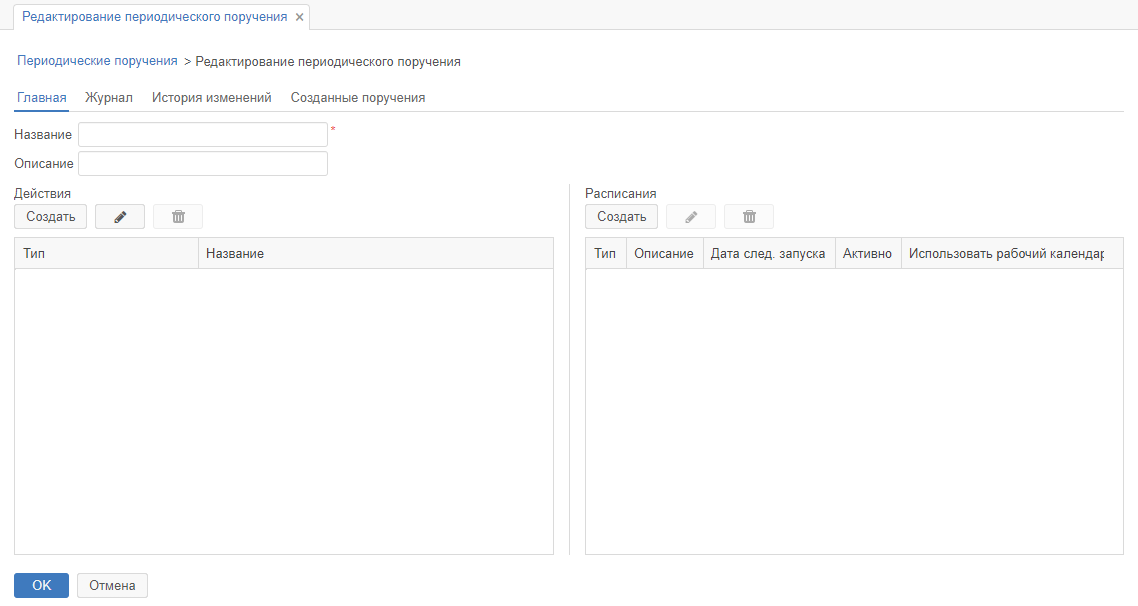
Рисунок 7.46. Форма редактирования периодического поручения
При выборе пункта «Копировать» на экране появится форма для создания периодического поручения, заполненный данными из копируемого периодического поручения.
В области вкладок периодического поручения отображаются следующие вкладки:
- «Главная» – предназначена для внесения сведений, необходимых для автоматического формирования поручений;
- «Журнал» – предназначен для отображения событий по поручениям созданным с помощью периодического поручения;
- «История изменений» – предназначена для отображения информации об изменениях, произведенных в карточке периодического поручения;
- «Созданные поручения» – предназначена для отображения списка поручений, созданных в результате наступления времени запуска периодического поручения.
На вкладке «Главная» необходимо указать (Рисунок 7.47):
- информацию о периодическом поручении;
- сформировать список действий;
- настроить расписание автоматического создания поручений.
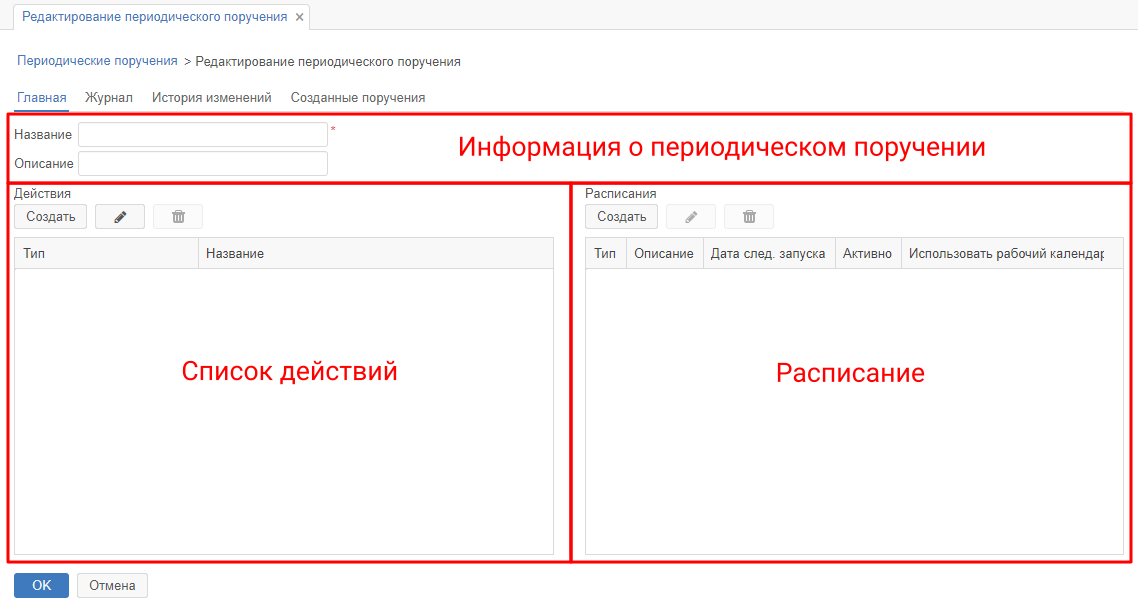
Рисунок 7.47. Структура формы редактирования периодического поручения
Для указания информации о периодическом поручении необходимо заполнить поля «Название» и «Описание». Данная информация будет отображаться в списке периодических поручений. Список действий формируется в левой части формы (подробнее см. п. 7.4.1 Формирование списка действий периодического поручения) с использованием созданных ранее шаблонов поручений. В правой части формы настраивается расписание автоматического создания поручений в соответствии со списком действий (подробнее см. п. 7.4.2 Настройка расписания периодического поручения). Пример заполненной формы периодического поручения представлен на рисунке ниже (Рисунок 7.48).
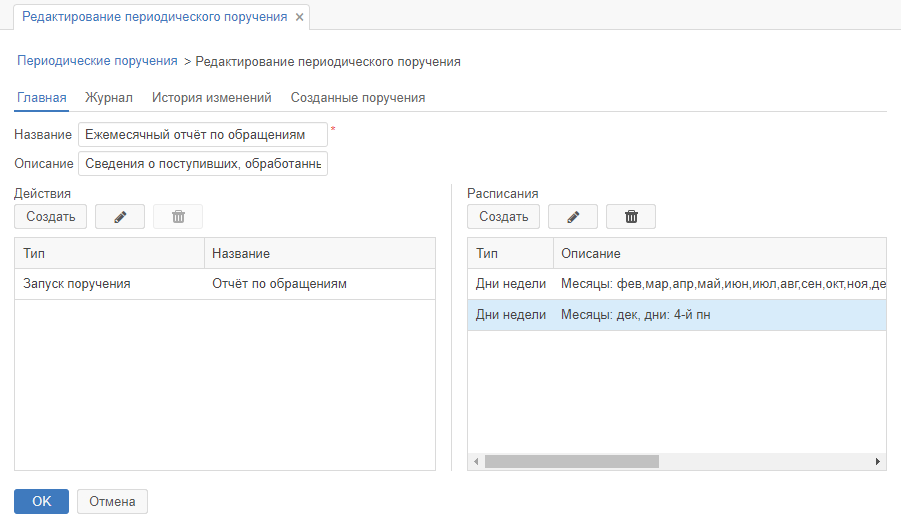
Рисунок 7.48. Заполненная форма периодического поручения
Для сохранения выполненных настроек необходимо нажать кнопку ![]() в нижней части экрана. В результате выполненных действий новое периодическое поручение появится в списке (Рисунок 7.49).
в нижней части экрана. В результате выполненных действий новое периодическое поручение появится в списке (Рисунок 7.49).
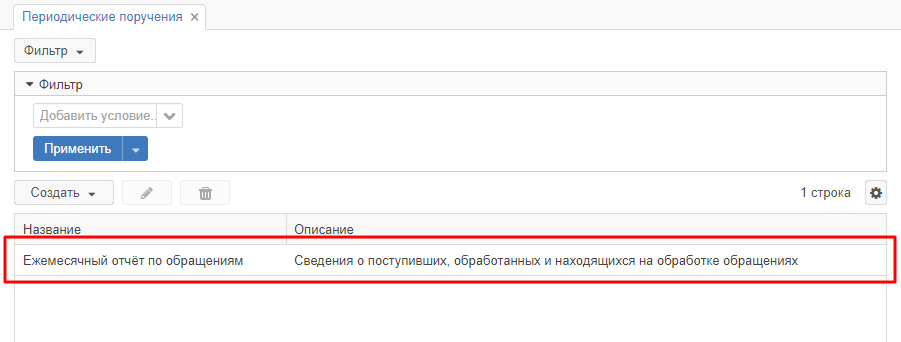
Рисунок 7.49. Новое периодическое поручение в списке